标签:
原文网址:http://blog.csdn.net/jiangwei0910410003/article/details/37988637
好长时间没有写blog了,之所以没有写,主要还是工作上的事,发现最近的脑子不够用了,今天写点什么呢?就把我之前编译Android系统源码和内核源码的过程记录一下,因为这个过程真的是受益匪浅,看重的不是结果,主要是过程,在这个过程中,我感觉最大的收获就是学习的耐心和毅力,因为在这个过程中那个问题就像是雨点似的天天打在你的脸上,虽然现在网上有很多文章介绍怎么去操作,但是我说句真心话,那些只能提供参考,因为你的工作环境毕竟和他不一样,所以等你按照他的步骤去操作的时候还是会遇到很多问题,当然我写这篇文章也不是说我的方法就是一定可以的,我只能说我是成功了,所以我只是想记录一下,以后可以进行翻阅查看,主要的还是要看自己的毅力和解决问题的能力了,好了不多说了,说正事吧~~
首先我们来看一下编译Android系统源码
第一:我们知道Android系统是基于Linux开发的,所以我们想编译Android系统源码的话,就必须有一个Linux系统,这里我使用了Ubuntu 64位的系统,这个镜像文件的下载地址是:
http://pan.baidu.com/s/1c0eUSYc
安装Ubuntu系统不用说了吧,这种问题网上的资料多得很,因为篇幅可能很长,所以如果真的需要的话,请留言~~
问题一:至于我为什么要使用64位系统,因为在后面我会遇到一个问题,就是我第一次安装的是32位的系统,结果在编译的过程中遇到一个问题就是:
ERROR: prebuilts/tools/gcc-sdk/../../gcc/linux-x86/host/x86_64-linux-glibc2.7-4.6/bin/x86_64-linux-ar only run on 64-bit linux
编译不通过的,我就在网上找答案,下面的这篇文章就是说怎么解决上的问题,主要就是修改一些指定的文件
http://blog.sina.com.cn/s/blog_76dbbd7e01018cm5.html
但是很悲剧的是:我按照他的方法操作,并没有成功,那怎么办呢?我最后选择了重装了一个64位的系统,但是这次就没有用虚拟机了,直接安装到电脑中的。
问题二:安装的时候我先后卸载在安装系统有好几次,主要原因是第一次编译没经验,开始的时候就分配了20G的空间,结果编译的时候傻了,完全不够,所以我直截了当将电脑的200G的空间都分配出去了
那么安装系统完之后,还有一个问题,当我再去使用同一个方式去下载Android源码的时候,发现总是连接不上了,感觉Google退出中国了,源码也很难下到了,中间只有大约一个月的时间,就不可以下载了,好假,尝试过各种方法,我还买VPN,结果还是不行,那么怎么办呢?之前是有源码的,但是在虚拟机中,这时候就需要将虚拟机中的源码拷贝出来了,那么怎么从虚拟机中拷贝文件呢?这个很简单的,我用的VM的,他能够设置共享文件夹(具体方法可以搜索一下),但是又有一个问题来了,当时在虚拟机中下载的是Android4.4源码,大约有18G,我就尝试拷贝了,结果发现电脑最好拷贝死机了,主要是因为小文件太多了,大约有60万个,电脑配置也不好,所以尝试了几次都是死机了,那拷贝不出来怎么办呢?问题都是得解决的,突然想到了压缩一下在拷贝:
http://blog.csdn.net/jiangwei0910410003/article/details/37997899
通过上面的一篇文章中,压缩拷贝,结果发现效果很不错,而且压缩也是很快的,这下拷贝就顺利了
至此我们解决了系统问题和源码问题
注意:这里所说的源码问题不是指下载源码的问题,我会在最后面说一下现在如何能够得到相应的Android源码,反正从google上去下载我是不相信了。所以我提供了我已经下载好并且打成压缩包的连接,
http://pan.baidu.com/s/1mgoNVGs
只需要进行解压即可,关于解压缩Linux文件的话,可以查看另外一篇blog:
http://blog.csdn.net/jiangwei0910410003/article/details/37997899
上面的前奏都做好了,下面就来进行编译操作
第一步:在此之前还需要安装一些辅助工具,防止在安装的时候提示错误,当然我们可以现在不安装,等到安装的时候会提示相应的错误,到时候我只需要针对性的去安装,但是那样在编译的过程中会很不爽的,所以我还是先把这些工作做了
首先需要安装JDK,请转战另外的一篇Blog:
http://blog.csdn.net/jiangwei0910410003/article/details/37996723
当JDK安装完毕之后,下面就需要来安装一下编译库了:
sudo apt-get install gnupg flex bison gperf libsdl1.2-dev libesd0-dev
sudo apt-get install libwxgtk2.6-dev squashfs-tools build-essential
sudo apt-get install zlib1g-dev pngcrush schedtool ia32-libs libncurses5-dev
当然这些是必须要安装的,但是不是一定在编译的时候就没有问题,所以我们在编译的时候遇到什么问题的时候我们再去进行解决
今天在Ubuntu11.04(64位)编译Android2.3源码时,遇到各种各样的问题。不是缺这个,就是少那个。现把这些问题和解决方法罗列出来,供大家参考
普遍错误:
1.错误:
/usr/include/gnu/stubs.h:7:27: error: gnu/stubs-32.h: No such file or directory
make: *** [out/host/linux-x86/obj/EXECUTABLES/acp_intermediates/acp.o] 错误 1
解决:
sudo apt-get install libc6-dev-i386
2.错误:
make: *** [out/host/linux-x86/obj/EXECUTABLES/acp_intermediates/acp] error 1
解决:
sudo apt-get install g++-multilib
3.错误:
external/clearsilver/cgi/cgi.c:22: fatal error: zlib.h: No such file or directory
compilation terminated.
make: *** [out/host/linux-x86/obj/SHARED_LIBRARIES/libneo_cgi_intermediates/cgi.o] Error 1
解决:
sudo apt-get install zlib1g-dev
4.错误:
/usr/bin/ld: cannot find -lz
collect2: ld returned 1 exit status
make: *** [out/host/linux-x86/obj/EXECUTABLES/aapt_intermediates/aapt] Error 1
解决:
sudo apt-get install lib32z1-dev
5.错误:
bison -d -o out/host/linux-x86/obj/EXECUTABLES/aidl_intermediates/aidl_language_y.cpp frameworks/base/tools/aidl/aidl_language_y.y
/bin/bash: bison: command not found
make: *** [out/host/linux-x86/obj/EXECUTABLES/aidl_intermediates/aidl_language_y.cpp] Error 127
解决:
sudo apt-get install bison
6.错误:
Lex: aidl <= frameworks/base/tools/aidl/aidl_language_l.l
/bin/bash: flex: command not found
make: *** [out/host/linux-x86/obj/EXECUTABLES/aidl_intermediates/aidl_language_l.cpp] Error 127
解决:
sudo apt-get install flex
7.错误:
/usr/bin/ld: cannot find -lncurses
collect2: ld returned 1 exit status
make: *** [out/host/linux-x86/obj/EXECUTABLES/adb_intermediates/adb] Error 1
解决:
sudo apt-get install lib32ncurses5-dev
8.错误:
prebuilt/linux-x86/sdl/include/SDL/SDL_syswm.h:55: fatal error: X11/Xlib.h: No such file or directory
compilation terminated.
make: *** [out/host/linux-x86/obj/EXECUTABLES/emulator_intermediates/android/main-common.o] Error 1
解决:
sudo apt-get install libx11-dev
9.错误:
sh: gperf: not found
calling gperf failed: 32512 at ./makeprop.pl line 96.
make: *** [out/target/product/generic/obj/STATIC_LIBRARIES/libwebcore_intermediates/WebCore/css/CSSPropertyNames.h] Error 25
make: *** Deleting file out/target/product/generic/obj/STATIC_LIBRARIES/libwebcore_intermediates/WebCore/css/CSSPropertyNames.h‘
解决:
sudo apt-get install gperf
From:http://blog.csdn.net/offbye/article/details/6834285
以上的错误总结参考:
http://www.360doc.com/content/12/0602/16/6828497_215429231.shtml
致命错误: bits/predefs.h:没有那个文件或目录 编译中断
解决方法:
sudo apt-get install gcc-multilib
参考:
http://blog.sina.com.cn/s/blog_6340cd9c0101e42h.html
还有一个原因:
Ubuntu 11.10以上的gcc版本是4.6.1,版本太高,编译android时出错,要把gcc版本改为4.4.3
sudo apt-get install gcc-4.4
sudo apt-get install g++-4.4
参考:http://blog.163.com/zhaolin53636848@126/blog/static/4908666820121993234837/
总结错误:
1.错误
host Executable: aapt (out/host/linux-x86/obj/EXECUTABLES/aapt_intermediates/aapt)
/usr/bin/ld: skipping incompatible /usr/lib/gcc/x86_64-linux-gnu/4.4.5/../../../libz.so when searching for -lz
/usr/bin/ld: skipping incompatible /usr/lib/gcc/x86_64-linux-gnu/4.4.5/../../../libz.a when searching for -lz
/usr/bin/ld: skipping incompatible //usr/lib/libz.so when searching for -lz
/usr/bin/ld: skipping incompatible //usr/lib/libz.a when searching for -lz
/usr/bin/ld: cannot find -lz
collect2: ld returned 1 exit status
make: *** [out/host/linux-x86/obj/EXECUTABLES/aapt_intermediates/aapt] Error 1
解决办法:
缺少lib32z1-dev,安装即可:apt-get install lib32z1-dev
2.错误
编译时出现 /usr/include/gnu/stubs.h:7: fatal error: gnu/stubs-32.h: No such file or directory 错误信息
/usr/include/gnu/stubs.h:7: fatal error: gnu/stubs-32.h: No such file or directory
compilation terminated.
make: *** [out/host/linux-x86/obj/EXECUTABLES/acp_intermediates/acp.o] Error 1
解决办法:
缺少libc开发包,安装即可: apt-get install libc6-dev-i386
3.错误
Android编译遇到错误/usr/bin/ld: cannot find -lstdc++的解决
解决办法:
缺少g++-multilib库,安装即可: apt-get install g++-multilib
参考:http://www.mobiletrain.org/lecture/doc/android/2011-04/389.html
最后发现的一个错误:
make android 时的 libwebcore.so error
解决办法:增加文件swap
参考:
http://blog.csdn.net/zhoukejun/article/details/4211108
http://blog.163.com/tod_zhang/blog/static/1025522142013225112338311/
好吧在这上面的工作都做完了,错误也都解决了,编译也完成了,我是在晚上进行编译的,第二天好了,当看到结果的时候真的很开心:
那么下面就运行一下编译的结果吧:
1. 设置环境变量:
USER-NAME@MACHINE-NAME:~/Android$ export PATH=$PATH:~/Android/out/host/linux-x86/bin
USER-NAME@MACHINE-NAME:~/Android$ export ANDROID_PRODUCT_OUT=~/Android/out/target/product/generic
其中,~/Android/out/host/linux-x86/bin有我们要执行的emulator命令,而~/Android/out/target/product/generic是Android镜像存放目录,下面执行emulator命令时会用到。
2. 运行模拟器。
USER-NAME@MACHINE-NAME:~/Android$ emulator
模拟器运行需要四个文件,分别是Linux Kernel镜像zImage和Android镜像文件system.img、userdata.img和ramdisk.img。执行emulator命令时,如果不带任何参数,则Linux Kernel镜像默认使用~/Android/prebuilt/android-arm/kernel目录下的kernel-qemu文件,而Android镜像文件则默认使用ANDROID_PRODUCT_OUT目录下的system.img、userdata.img和ramdisk.img,也就是我们刚刚编译出来的镜像问题。
当然,我们也可以以指定的镜像文件来运行模拟器,即运行emulator时,即:
USER-NAME@MACHINE-NAME:~/Android$ emulator -kernel ./prebuilt/android-arm/kernel/kernel-qemu -sysdir ./out/target/product/generic -system system.img -data userdata.img -ramdisk ramdisk.img
但是又来了一个错误:
emulator: ERROR: You did not specify a virtual device name, and the system
directory could not be found.
If you are an Android SDK user, please use ‘@<name>‘ or ‘-avd <name>‘
to start a given virtual device (see -help-avd for details).
Otherwise, follow the instructions in -help-disk-images to start the emulator
解决方法:
进入到Android源码目录中执行:
source build/envsetup.sh
lunch sdk-eng
然后再执行:
emulator
可以启动模拟器
参考:http://blog.csdn.net/yf210yf/article/details/9206269
再次运行,好吧有结果了:
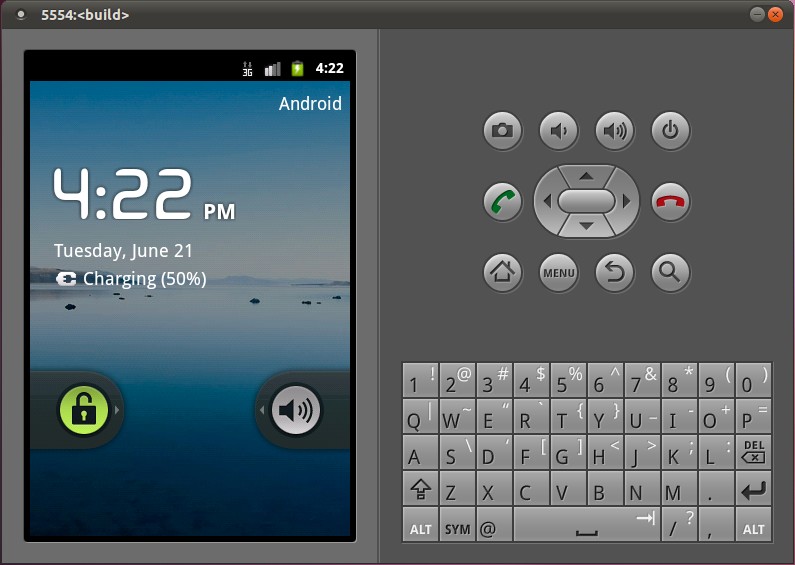
编译完Android源码之后,写还得再来看看如何编译Android内核源码,为什么要编译Android内核源码呢?这个是为了后续的工作做准备,后面会说到的,其实我们上面编译的Android源码他的内核源码Google已经编译好了,存放在:源目录/prebuilt/android-arm/kernel/kernel-qemu;
下面我们就来看看如何编译内核源码吧,同样如此,想编译内核源码的话,我们需要内核源码,又是一件痛疼的事,网上有很多资源都是说使用goldfish版本的,然后就去:git clone http://android.googlesource.com/kernel/goldfish.git
反正我是下载失败,原因和下载源码是一样的,google服务器连接失败,那怎么办呢?
当时我是没有办法了,就去各种搜索,结果有人说goldfish是连接不上了,有人将内核源码放到github上了,地址如下:
https://github.com/android/kernel_common
如果下载失败的话,我已经下载好了,可以去以下的连接去下载:
我就去下载了,大约几百M吧,下载下来之后,就进行编译吧,在编译之前我们需要修改点东西:
修改文件夹中的Makefile文件中的编译环境
将
ARCH ?= (SUBARCH)
CROSS_COMPILE ?=
修改成
ARCH ?= arm
CROSS_COMPILE ?= arm-eabi-
如图:
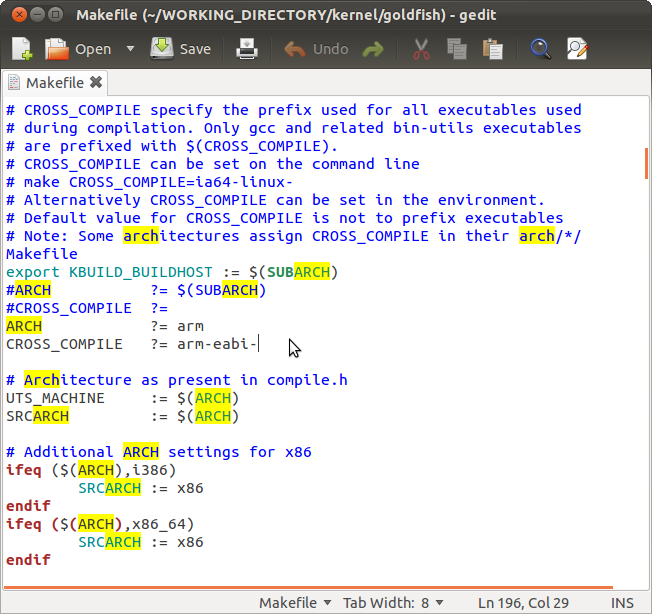
采用的是arm体系结构,交叉编译使用的是arm-eabi-XXX工具,这个值只是个前缀
下面我们就来编译吧,进入到文件夹中进行编译结果发现,说找不到指定的arm-eabi-gcc工具(这个错误发生在我编译Android4.4版本的时候,因为这个版本的源码中找不到指定的prebuilt/linux-x86/toolchain/arm-eabi-4.4.3/bin目录,但是最后编译Android2.3.7版本的话就有了,所以针对于4.4版本没有的话,我们怎么办呢,那还得去网上搜索这个工具,下载地址:
http://download.csdn.net/download/storeage/4036993),下载下来之后一般是存放到/usr/lib目录中,然后修改一下环境变量,这个可以参考前面配置JDK环境变量的方法
首先需要:make goldfish_defconfig
但是找不到指定文件,发现这个文件只在goldfish版本中,而我们下载的是kernel_common,这时候我们可以:
make menuconfig
然后选择对应的配置,但是问题又来了,哪些选项是必选的,哪些是不需要选的,反正最后编译总是失败,搞伤的了,所以还是得去找goldfish版本的(我上面之所以介绍了kernel_common版本的,就是记录一下我操作的过程,虽然最后失败了),不过运气挺好的,最后还真的被我找到了,具体的地址我记得不太清楚了,但是我放到网盘了,里面有相应的说明,goldfish下载地址:
http://pan.baidu.com/s/1qW0TkkO
下载下来之后,可以编译了,
make goldfish_defconfig
然后
make
这个编译的过程很快,不到一个小时吧
OBJCOPY arch/arm/boot/zImage
Kernel: arch/arm/boot/zImage is ready
这样就编译成功了,那么我就是用这个内核镜像来启动模拟器吧:
1. 在启动模拟器之前,先设置模拟器的目录到环境变量$PATH中去:
USER-NAME@MACHINE-NAME:~/Android$ export PATH=$PATH:~/Android/out/host/linux-x86/bin
2. 设置ANDROID_PRODUCT_OUT环境变量:
USER-NAME@MACHINE-NAME:~/Android$ export ANDROID_PRODUCT_OUT=~/Android/out/target/product/generic
3. 在后台中指定内核文件启动模拟器:
USER-NAME@MACHINE-NAME:~/Android$ emulator -kernel ./kernel/common/arch/arm/boot/zImage &
不幸的是模拟器是可以启动但是总是黑屏,而且是用adb shell也连接不上设备,这可怎么办,都快成功了,然后就去网上再次找答案,找到了:原因是我的源码是4.4版本的,2.3版本以后的体系架构是用的是armv7了,所以不是:
make goldfish_defconfig
而是
make goldfish_armv7_defconfig
再次编译,成功再次是用镜像文件启动模拟器,草,傻眼了,结果还是失败太蛋疼了,然后各种搜索,原因上面的解答,但是我已经修改了,还是不行(这个问题纠结了两个礼拜,我差点就放弃了),最后想是不是源码的问题,也只能这么想了,所以又去晚上找2.3.7的源码,别说着了一天,真是不负有心人呀,还真的被我找到了,而且找到很多个版本,都是压缩包的形式,在这里我真心的要感谢这个人,懂得资源分享,
Android2.3.7源码下载地址:
http://pan.baidu.com/s/1eQ9YT6i
然后我就很兴奋的重新编译了Android2.3.7版本的源码(其实我当时有点担心,因为我现在的系统是64位的,不知道这个源码是多少位的,但是最后编译成功了,这个版本是64位的,也就不需要重新换系统了),因为有了之前的编译过程,好多问题都提前解决了,编译过程中是很顺利的,也是在晚上编译的结果也是成功了,这次我们在通过上面的方式来编译内核,然后启动模拟器,擦,结果可以了:
成功了,这次是真的成功了,好感动,好激动呀,两次挫折两次激动~~
总结:其实我们可以回顾一下上面的过程,个人感觉没有任何技术可言,我遇到的最大的问题就是资源获取不到的问题,所以我将使用到的资源都给出了下载链接,同时感觉遇到问题不可以胆怯,要勇敢面对~~
PS:上面的过程是我成功之后的感想和操作,如果亲们按照我这种方式不成功的话,请留言~~我会帮助看看~~
注:这篇文章其实没什么内容,但是里面有很多相关资源的下载连接,这个真的很有价值的~~
标签:
原文地址:http://www.cnblogs.com/wi100sh/p/4305898.html